効率的なファイル管理を実現する WordPress ファイルマネージャー 12 選
WordPress ウェブサイトのファイルとフォルダーの管理を支援するファイルマネージャーをお探しですか?
WordPress Web サイトを運営している場合、ファイルやメディアを常に追加することになります。最終的には何千もの画像やその他のファイルが作成されることになります。ただし、組み込みの WordPress メディア マネージャーは、これらのファイルを実用的かつ論理的な方法で整理できません。これが、WordPress ファイルマネージャーが必要な理由です。
WordPress ファイルマネージャーは、ファイルやフォルダーの管理や整理などの日常的なタスクに役立ちます。インターフェイスを通じて、ファイルやフォルダーの作成、アップロード、ダウンロード、コピー、圧縮、削除、移動、編集、検索などのタスクを簡単に実行できます。オーディオ ファイルやビデオ ファイルがある場合は、それらを表示および再生することもできます。
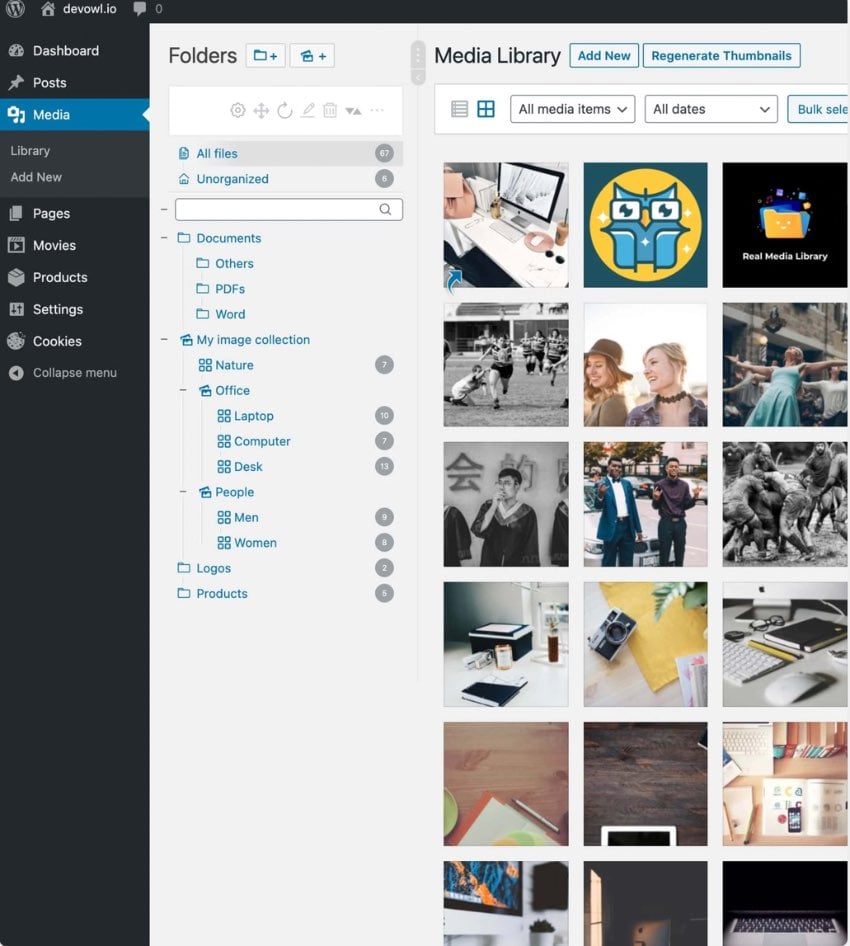
この記事では、Envato Elements で最も評価の高い WordPress ファイル マネージャーをいくつか紹介します。
Envato Elements の WordPress ファイル マネージャー プラグイン
###1。 Mediabay: WordPress メディア ライブラリ フォルダー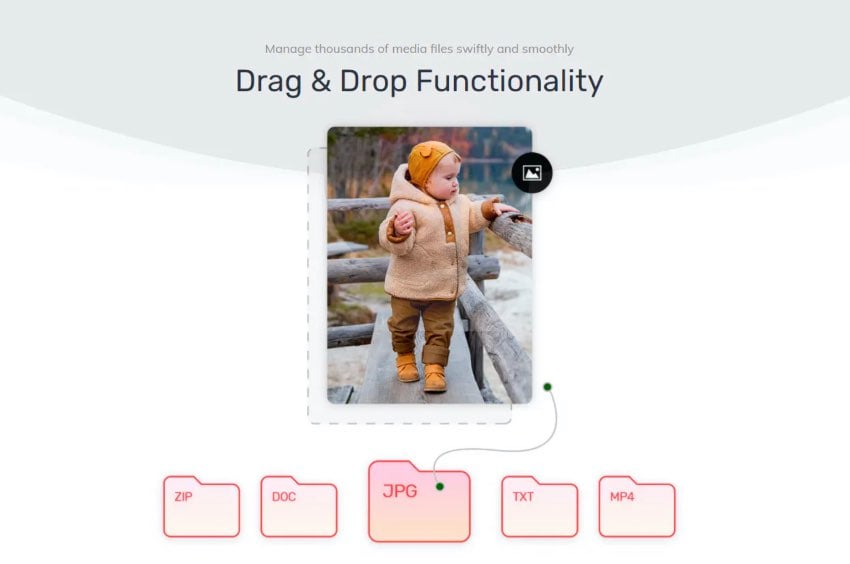
ドラッグ アンド ドロップ インターフェイスを使用すると、ワンクリックで写真、画像、オーディオ、音楽、ビデオをアップロードできます。次に、それらをカテゴリごとにフォルダーとサブフォルダーに整理します。
プラグインを使用すると、フォルダーに名前を付ける、各ファイル内のサブフォルダーを表示する、フォルダーを削除する、フォルダーをクリアする、フォルダー メニューのサイズを変更することもできます。
###2。 WavePlayer WordPress および WooCommerce 用オーディオ プレーヤー
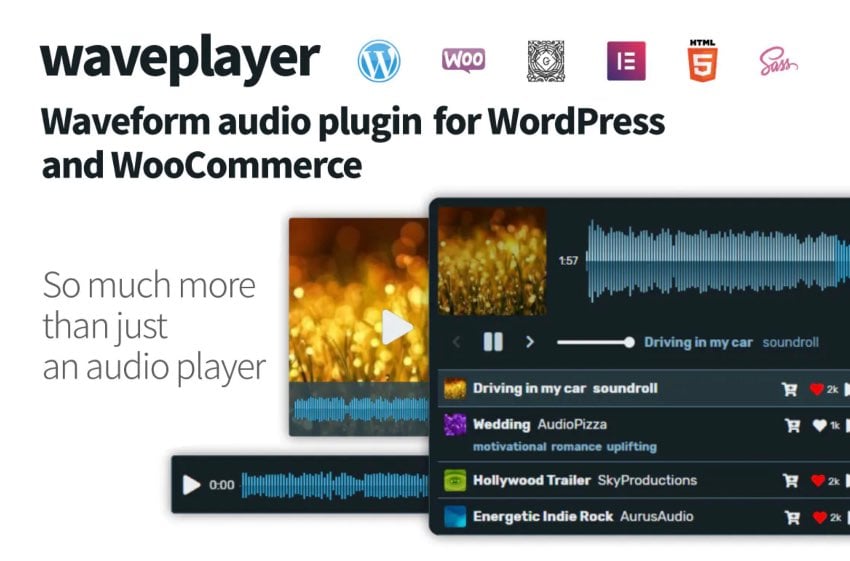 WavePlayer は、WooCommerce と WordPress 用に特別に構築されたクールでモダンなオーディオ プラグインです。完全にレスポンシブで、Web サイトのスタイルに合わせてカスタマイズできます。ダーク モードと 6 つのレスポンシブ スキンが付属しており、Web サイトや製品ページに視覚的に刺激的なプレーヤーを作成できます。同じページで複数のスキンを使用できます。
WavePlayer は、WooCommerce と WordPress 用に特別に構築されたクールでモダンなオーディオ プラグインです。完全にレスポンシブで、Web サイトのスタイルに合わせてカスタマイズできます。ダーク モードと 6 つのレスポンシブ スキンが付属しており、Web サイトや製品ページに視覚的に刺激的なプレーヤーを作成できます。同じページで複数のスキンを使用できます。
このプレーヤーを使用すると、独自のトラックをホストできます。このプラグインは WooCommerce と完全に統合されているため、[詳細設定] タブにある WooCommerce 製品エディターでプレビュー ファイル オプションを追加できます。次に、製品に関連付けられた 1 つ以上のオーディオ ファイルを選択できます。オーディオ ファイルが製品に関連付けられている場合、WavePlayer はプレーヤーを製品ページとストア ページに追加します。
主要な無料およびプレミアム WooCommerce テーマが付属しており、箱から出してすぐに使用できます。 Gutenberg と Elementor もサポートしています。
CodeCanyon でベストセラーの WordPress ファイル マネージャー プラグイン
CodeCanyon の高度な WordPress ファイル マネージャーを使用して、すべてのファイルを簡単に操作できるようになりました。これらのプラグインは非常に手頃な価格で、ファイルを簡単に管理できるようになります。
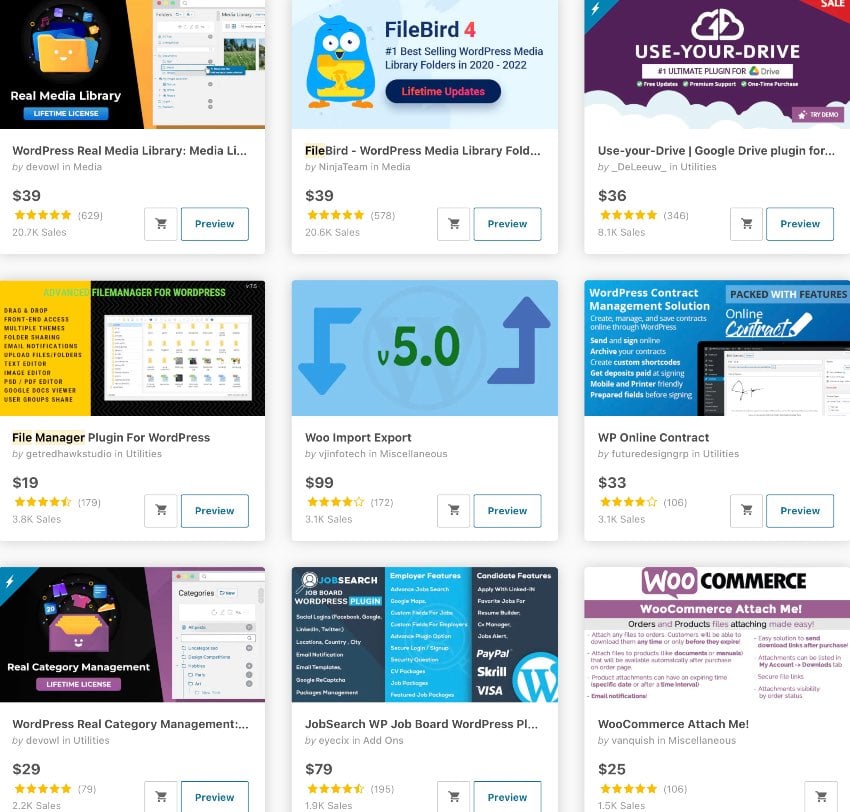 見てみましょう!
見てみましょう!
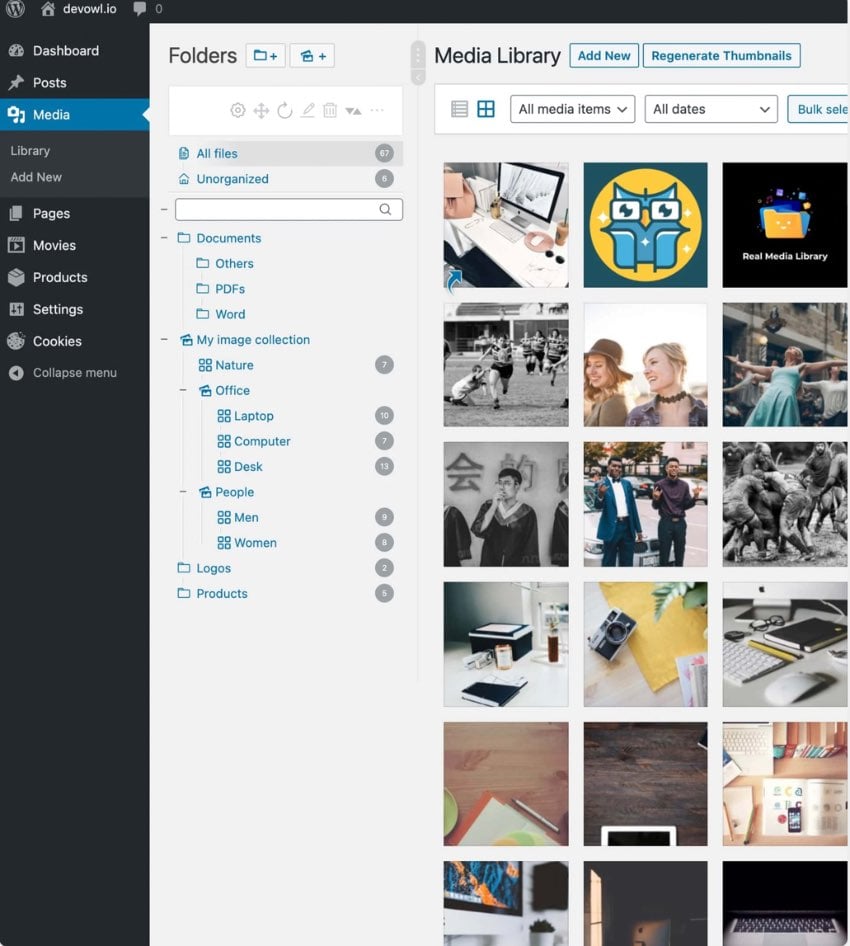 ドキュメント、写真、オーディオ、ビデオなどのファイルが何千もある場合、メディア ライブラリを整理された方法で構築するためにファイル マネージャーが必要になります。 WordPress Real Media Library プラグインは、まさにそれを行うのに役立ちます。
ドキュメント、写真、オーディオ、ビデオなどのファイルが何千もある場合、メディア ライブラリを整理された方法で構築するためにファイル マネージャーが必要になります。 WordPress Real Media Library プラグインは、まさにそれを行うのに役立ちます。
アップロードされた何千ものファイルをフォルダー、コレクション、ギャラリーに簡単に整理できるドラッグ アンド ドロップ インターフェイスが付属しています。このプラグインには、スムーズにアップロードするためのメディア ライブラリ アップローダーもあります。 単一のツールバーからフォルダーの作成、名前変更、削除を行うことができます。フォルダーをカテゴリ別、または昇順または降順で並べ替えることができ、複数のフォルダー内のファイルへのショートカットを作成することもできます。
フォルダーを簡単にナビゲートできるクイックフォルダー検索ツールを備えています。このプラグインは Gutenberg と互換性があり、各サブサイトに独自のフォルダー ツリーがある WordPress マルチサイトをサポートします。このプラグインは 17 の言語をサポートし、GDPR に準拠しています。 ###4。 WordPress 用の実際の物理メディア: 物理メディア フォルダーと SEO リライト
この WordPress Real Media Library プラグインを使用すると、ライブラリのフォルダー構造を画像、ビデオ、オーディオ、テキスト、または PDF の URL のパスとして反映できます。
この明確に定義されたパスにより、検索エンジンは画像のコンテキストを理解できるようになります。この SEO に最適化されたファイル パスにより、画像検索エンジンでの画像のランキングが向上します。 さらに、FTP クライアントで使用すると、より優れたファイル構造が提供されます。
このプラグインには、アップロードされたメディアを物理的に管理する機能があります。いくつかを取り上げます:
- Real Media Library のフォルダー構造作成機能を使用して、WordPress メディア ライブラリにアップロードされたすべてのコンテンツを再編成します。
- すべてのアップロードが即座にディスク上の正しいフォルダーに直接移動されます。また、国際的な互換性を確保するために、ファイルやフォルダーから特殊文字も削除されます。
- このプラグインは、ファイルの URL が変更された場合に自動 301 および 302 リダイレクトを提供します。
このプラグインは、FileBird、WP Media Folder、Advanced Media Library などのサードパーティのメディア ライブラリ フォルダー プラグインと併用できます。 Real Media Library 経由でインポートすると、プラグインはファイル システムに作成されたファイル構造を自動的に書き換えます。
最後に、WordPress マルチサイトをサポートし、各サブサイトに独自のフォルダー ツリーを提供します。 GDPR および DSGVO にも準拠しています。
###5。 FileBird: WordPress メディア ライブラリ フォルダー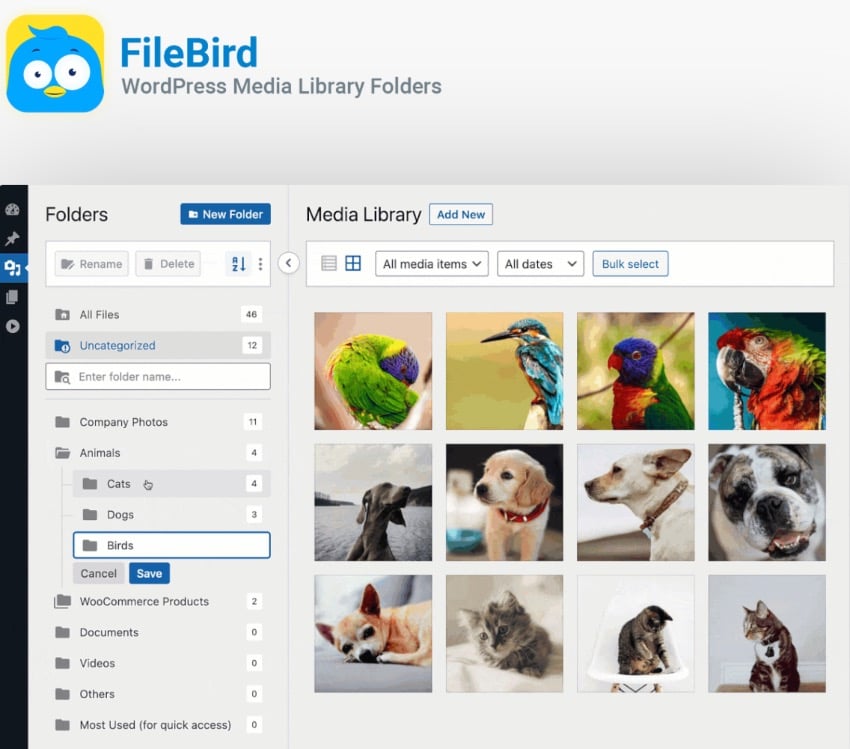
WordPress メディア ファイルをより高いレベルで管理したい場合は、FileBird が最適です。ドラッグ アンド ドロップ インターフェイスを使用すると、メディア ファイルや画像ファイルを階層化されたビューでフォルダーに整理できるため、特定のフォルダーを簡単に識別できます。
ファイルをあるフォルダーから別のフォルダーに簡単に移動したり、並べ替えたりすることができます。また、一度に多数のフォルダーをアップロードすることもできます。サイドバーはカスタマイズおよびサイズ変更可能です。
このプラグインは、Gutenberg、Elementor、WooCommerce、Google Files などと互換性があります。 10 以上の言語をサポートしています。 ###6。 WordPress ファイルマネージャープラグイン
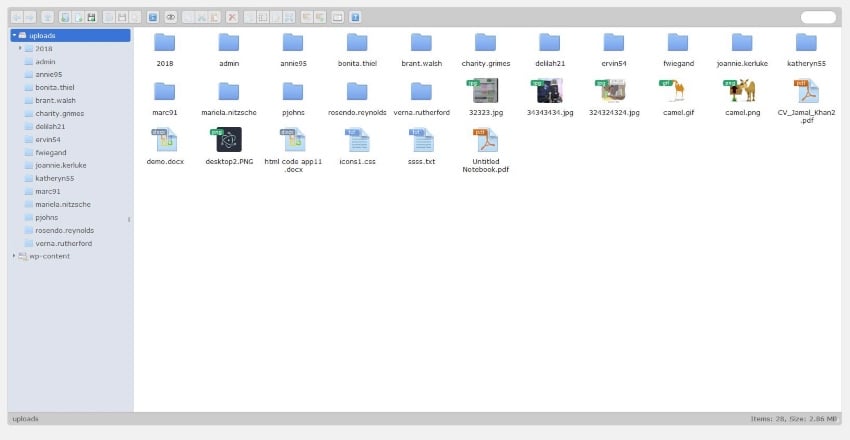 このベストセラーの WordPress ファイル マネージャー プラグインが絶賛されているのには十分な理由があります。使いやすいだけでなく、クリーンでエレガントな Windows スタイルのインターフェイスを備えており、ナビゲーションが簡単です。
このベストセラーの WordPress ファイル マネージャー プラグインが絶賛されているのには十分な理由があります。使いやすいだけでなく、クリーンでエレガントな Windows スタイルのインターフェイスを備えており、ナビゲーションが簡単です。
このプラグインを使用すると、ユーザーは WordPress フォルダーとそのサブフォルダー内のファイルを簡単に表示、編集、作成できます。編集機能も備えています。
機能は次のとおりです:Photoshop のような機能を備えた高度な画像エディター
- ドキュメントビューア
- 画像のサムネイル
- ユーザーおよびグループによるフォルダーへのアクセスを許可する
- ###7。 Dropr: WordPress 用 Dropbox プラグイン
正直に言って、Dropbox は WordPress よりも優れたファイル管理を備えています。では、WordPress を経由せずに、Dropbox からウェブサイトにファイルを直接アップロードしてみてはいかがでしょうか?ここで Dropr が活躍します。 Dropbox アカウントを外部の WordPress メディア ライブラリに変換します。 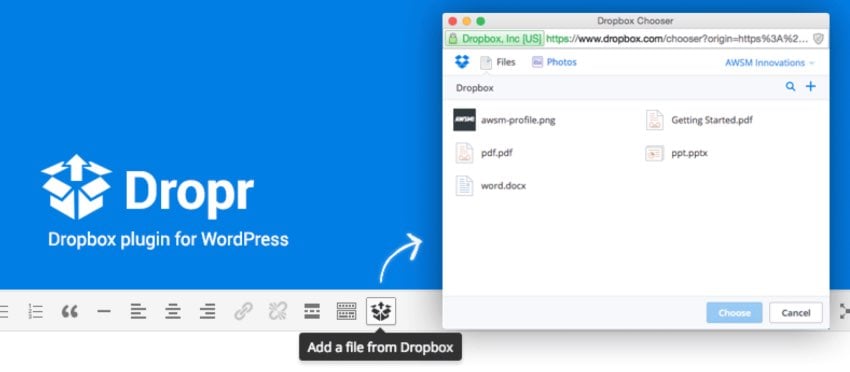 何をするか?このプラグインを使用すると、次のことが可能になります:
何をするか?このプラグインを使用すると、次のことが可能になります:
WordPress テキスト エディタ画面から Dropbox ファイルにアクセスします
- Dropbox アカウントからウェブサイトのコンテンツにファイルを直接追加します
- これを行うと、Dropbox ファイルを WordPress にアップロードする必要がなくなります。
Dropr を際立たせているのは、さまざまな種類のファイルを処理する方法です。
画像、ビデオ、またはオーディオ ファイルを選択すると、WordPress のデフォルトのメディア ライブラリと同様に、それをコンテンツ エディターに追加するための使いやすいインターフェイスが表示されます。
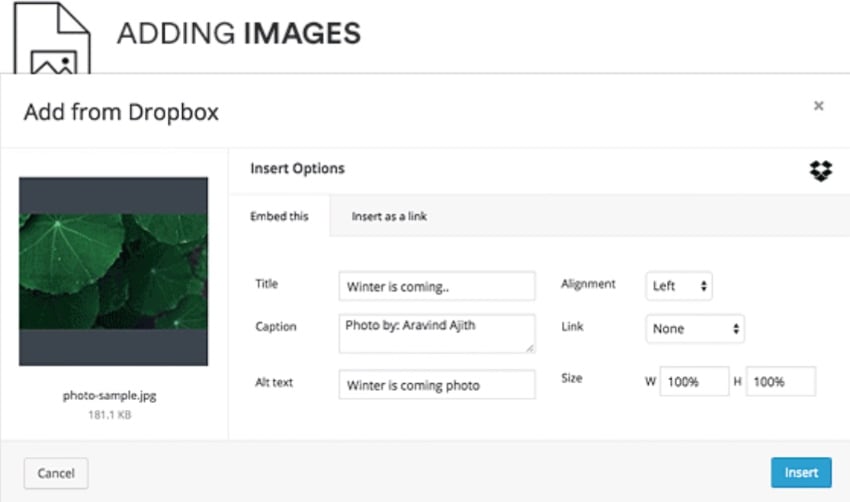 ドキュメントを選択すると、Dropr は Google ドキュメント ビューアを使用して Web サイトにドキュメントを埋め込むかどうかを尋ねます。
ドキュメントを選択すると、Dropr は Google ドキュメント ビューアを使用して Web サイトにドキュメントを埋め込むかどうかを尋ねます。
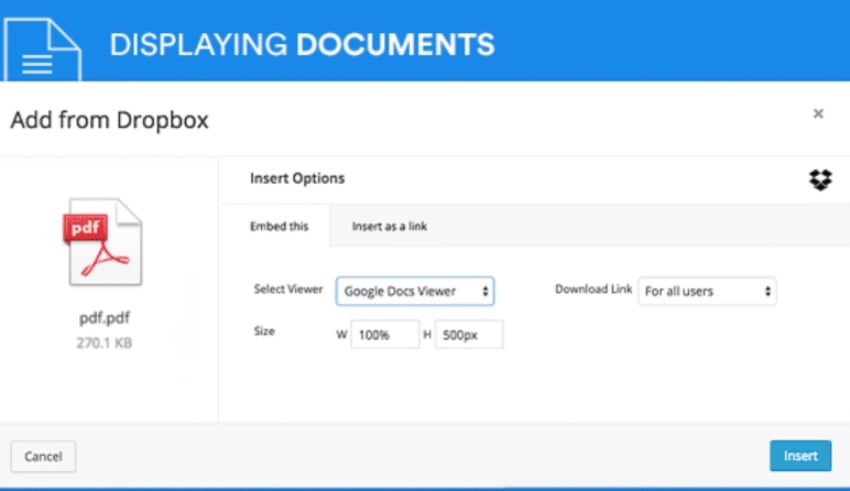 あなたのウェブサイトの音声とビデオも Dropbox でホストされています。
あなたのウェブサイトの音声とビデオも Dropbox でホストされています。
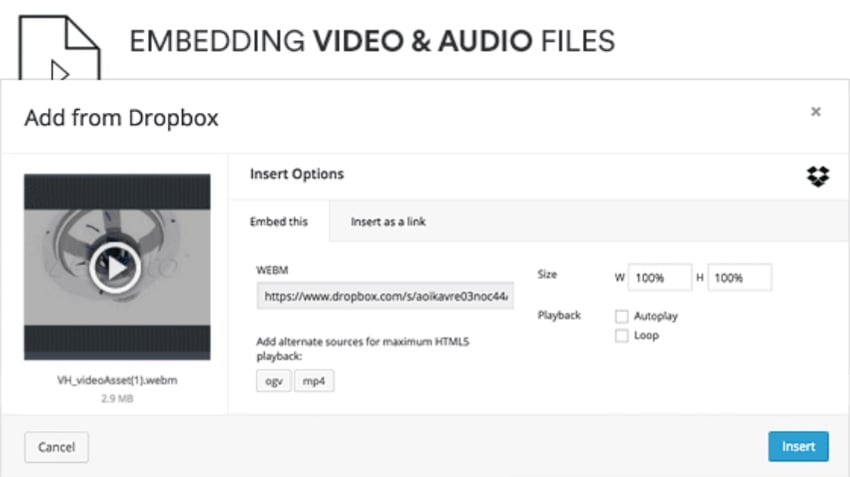 Dropr には、無料でダウンロードしたいファイル用のダウンロード ボタン カスタマイザーも付属しています。
Dropr には、無料でダウンロードしたいファイル用のダウンロード ボタン カスタマイザーも付属しています。
Dropbox ファイルにアクセスして、WordPress ウェブサイトに追加しますか?あなたはすでに解決策を知っています。
無料のWordPressファイルマネージャープラグイン予算が限られている場合は、これらの無料の WordPress ファイル マネージャー プラグインを使用すると、WordPress メディアを整理するために必要なツールがすべて提供されます。
###1。 Filester: ファイルマネージャープロ
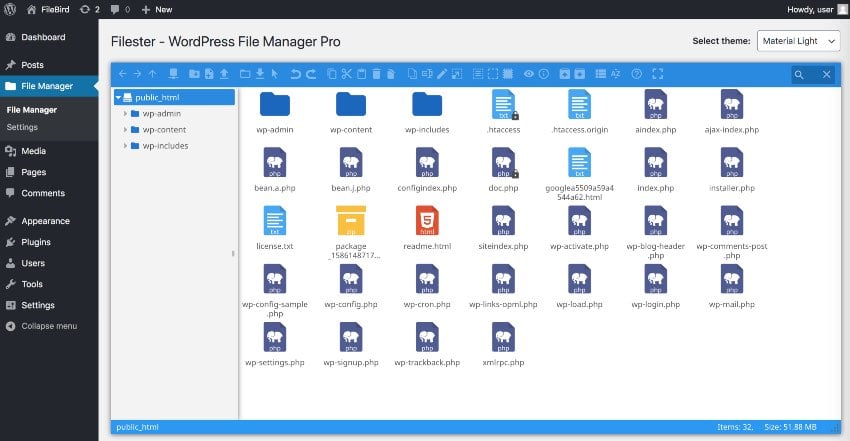
###2。高度なファイルマネージャー
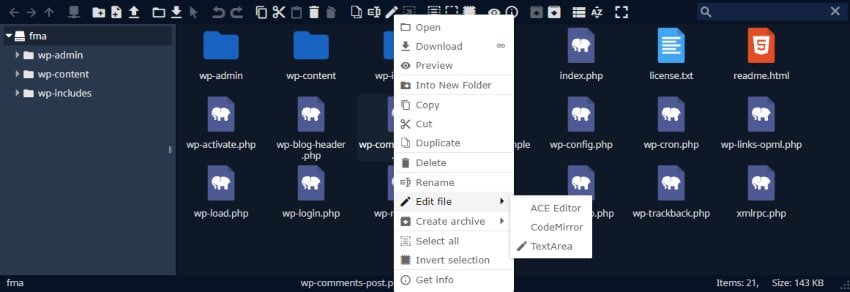 この強力なプラグインを使用すると、cPanel や FTP を必要とせずに、WordPress ルート ディレクトリ内外のファイルにアクセスできます。ファイルを編集、削除、アップロード、ダウンロード、圧縮、コピーできます。
この強力なプラグインを使用すると、cPanel や FTP を必要とせずに、WordPress ルート ディレクトリ内外のファイルにアクセスできます。ファイルを編集、削除、アップロード、ダウンロード、圧縮、コピーできます。
FTP のことは忘れてください — この強力な WordPress ファイル マネージャーを使用すると、ファイルをアップロード、削除、コピー、移動、名前変更、アーカイブ、抽出できます。このプラグインは自動メディア同期を提供し、zip、rar、7z、tar、GZip、bzip2 をサポートします。 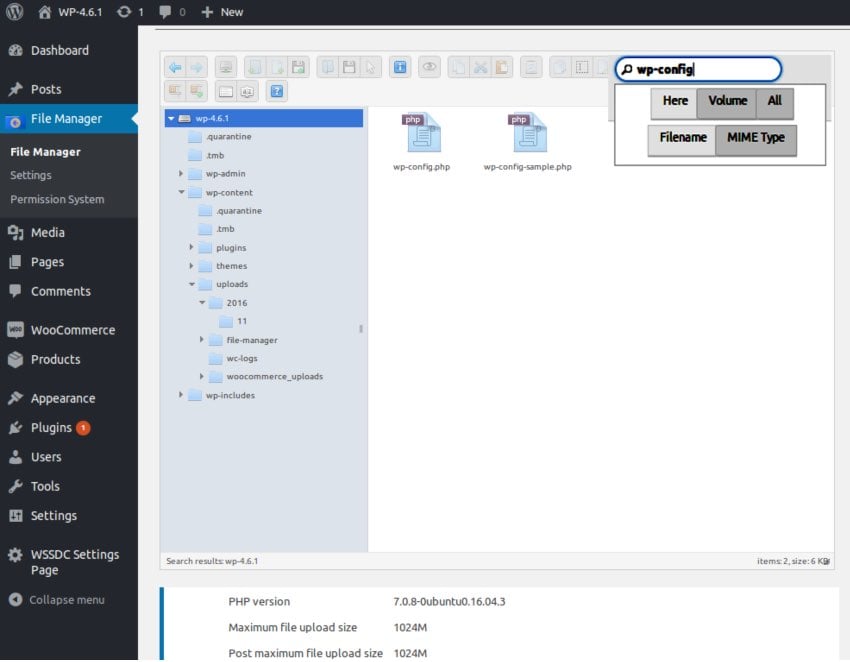 ###4。フロントエンドファイルマネージャープラグイン
###4。フロントエンドファイルマネージャープラグイン
このプラグインを使用すると、Web サイトに登録すると管理者用にファイルをアップロードできます。ファイルはプライベート ディレクトリに保存され、各ユーザーはログイン後に自分のファイルをダウンロードまたは削除できます。 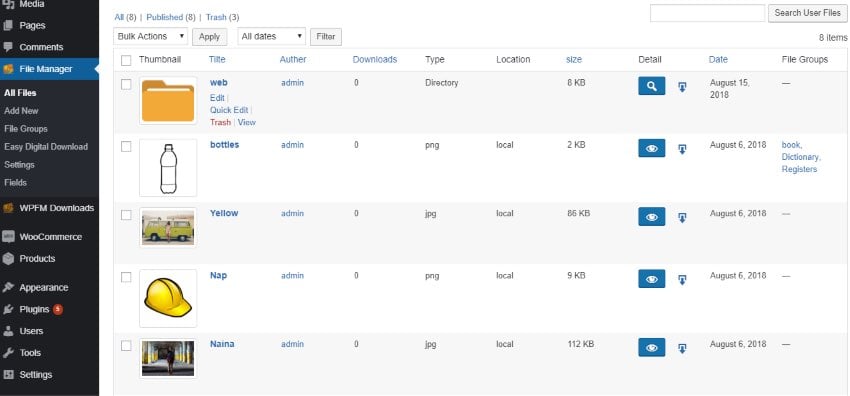
このプラグインを使用すると、ページ、投稿、メディア ファイルを無制限のフォルダーに整理できます。それらをディレクトリに簡単にドラッグ アンド ドロップし、必要に応じてフォルダ ツリー階層を変更します。
今すぐ WordPress ファイルマネージャーを見つけてください! 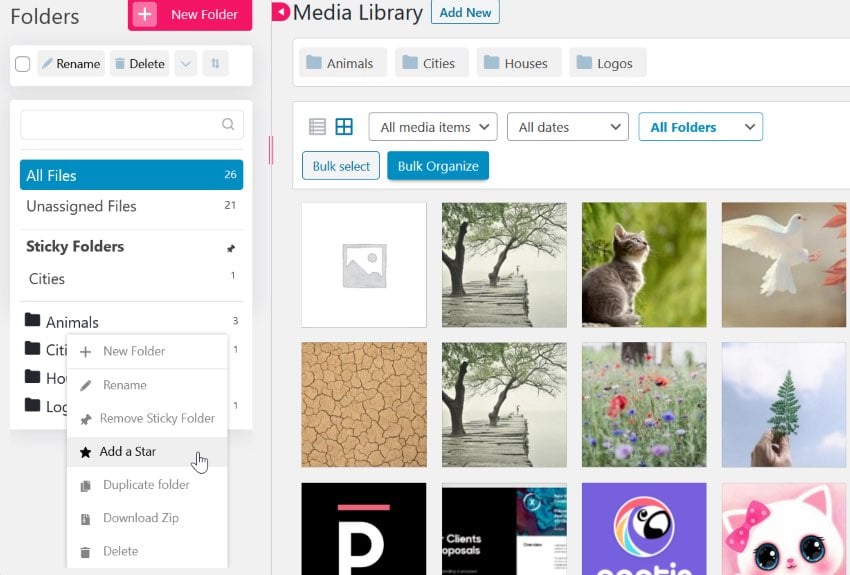 ###あなたにそれをあげる! WordPress ファイルマネージャープラグインは、WordPress メディアを処理し、生産性と効率を向上させるのに役立ちます。 CodeCanyon は、あなたに最適な WordPress ファイル マネージャーを見つけるのに最適な場所です。
###あなたにそれをあげる! WordPress ファイルマネージャープラグインは、WordPress メディアを処理し、生産性と効率を向上させるのに役立ちます。 CodeCanyon は、あなたに最適な WordPress ファイル マネージャーを見つけるのに最適な場所です。
### 参考文献: ###
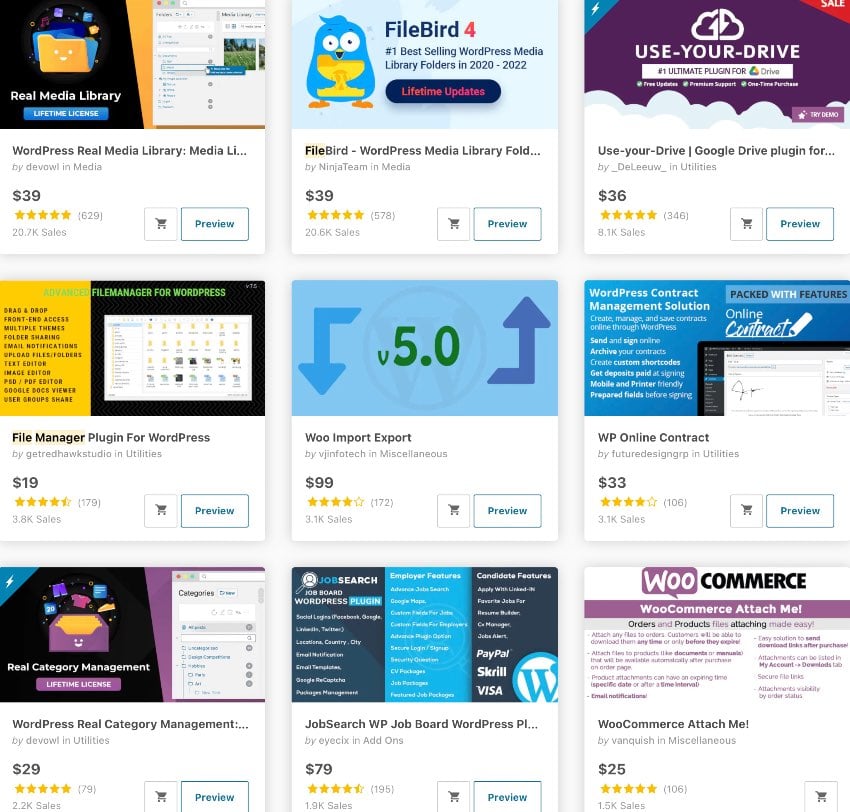
以上が効率的なファイル管理を実現する WordPress ファイルマネージャー 12 選の詳細内容です。詳細については、PHP 中国語 Web サイトの他の関連記事を参照してください。

ホットAIツール

Undresser.AI Undress
リアルなヌード写真を作成する AI 搭載アプリ

AI Clothes Remover
写真から衣服を削除するオンライン AI ツール。

Undress AI Tool
脱衣画像を無料で

Clothoff.io
AI衣類リムーバー

AI Hentai Generator
AIヘンタイを無料で生成します。

人気の記事

ホットツール

メモ帳++7.3.1
使いやすく無料のコードエディター

SublimeText3 中国語版
中国語版、とても使いやすい

ゼンドスタジオ 13.0.1
強力な PHP 統合開発環境

ドリームウィーバー CS6
ビジュアル Web 開発ツール

SublimeText3 Mac版
神レベルのコード編集ソフト(SublimeText3)

ホットトピック
 7517
7517
 15
15
 1378
1378
 52
52
 79
79
 11
11
 21
21
 66
66
 WordPressは初心者にとって簡単ですか?
Apr 03, 2025 am 12:02 AM
WordPressは初心者にとって簡単ですか?
Apr 03, 2025 am 12:02 AM
WordPressは、初心者が簡単に始めることができます。 1.バックグラウンドにログインした後、ユーザーインターフェイスは直感的であり、シンプルなダッシュボードは必要なすべての関数リンクを提供します。 2。基本操作には、コンテンツの作成と編集が含まれます。 WysiWygエディターは、コンテンツの作成を簡素化します。 3.初心者は、プラグインとテーマを介してウェブサイトの機能を拡張でき、学習曲線は存在しますが、練習を通じて習得できます。
 ワードプレスは何に適していますか?
Apr 07, 2025 am 12:06 AM
ワードプレスは何に適していますか?
Apr 07, 2025 am 12:06 AM
wordpressisisgoodforvirtalayanywebprojectoitsversitilityasacms.itexcelsin:1)ユーザーフレンドリー、柔軟性と柔軟性と顧客化の維持、およびプルージンの数値化; 3)seooptimization;
 WordPressを3日で学ぶことはできますか?
Apr 09, 2025 am 12:16 AM
WordPressを3日で学ぶことはできますか?
Apr 09, 2025 am 12:16 AM
3日以内にWordPressを学ぶことができます。 1.テーマ、プラグインなどのマスター基本知識。2。インストールや作業原則などのコア関数を理解します。 3.例を使用して、基本的および高度な使用法を学びます。 4.デバッグテクニックとパフォーマンスの最適化の提案を理解します。
 WixまたはWordPressを使用する必要がありますか?
Apr 06, 2025 am 12:11 AM
WixまたはWordPressを使用する必要がありますか?
Apr 06, 2025 am 12:11 AM
WIXは、プログラミングの経験がないユーザーに適しており、WordPressは、よりコントロールと拡張機能を必要とするユーザーに適しています。 1)WIXはドラッグアンドドロップエディターとリッチテンプレートを提供しているため、Webサイトをすばやく構築できます。 2)オープンソースのCMSとして、WordPressには巨大なコミュニティとプラグインエコシステムがあり、詳細なカスタマイズと拡張をサポートしています。
 WordPressの費用はいくらですか?
Apr 05, 2025 am 12:13 AM
WordPressの費用はいくらですか?
Apr 05, 2025 am 12:13 AM
WordPress自体は無料ですが、使用するには余分な費用がかかります。1。WordPress.comは、無料から支払いまでの範囲のパッケージを提供し、価格は月あたり数ドルから数十ドルまでの範囲です。 2。WordPress.orgでは、ドメイン名(年間10〜20米ドル)とホスティングサービス(月額5〜50米ドル)を購入する必要があります。 3.ほとんどのプラグインとテーマは無料で、有料価格は数十から数百ドルです。適切なホスティングサービスを選択し、プラグインとテーマを合理的に使用し、定期的に維持および最適化することにより、WordPressのコストを効果的に制御および最適化できます。
 なぜWordPressを使用するのはなぜですか?
Apr 02, 2025 pm 02:57 PM
なぜWordPressを使用するのはなぜですか?
Apr 02, 2025 pm 02:57 PM
人々は、その力と柔軟性のためにWordPressを使用することを選択します。 1)WordPressは、さまざまなWebサイトのニーズに適した、使いやすさとスケーラビリティを備えたオープンソースのCMSです。 2)豊富なテーマとプラグイン、巨大なエコシステム、強力なコミュニティサポートがあります。 3)WordPressの作業原則は、テーマ、プラグイン、コア関数に基づいており、PHPとMySQLを使用してデータを処理し、パフォーマンスの最適化をサポートします。
 WordPressはCMSですか?
Apr 08, 2025 am 12:02 AM
WordPressはCMSですか?
Apr 08, 2025 am 12:02 AM
WordPressはコンテンツ管理システム(CMS)です。コンテンツ管理、ユーザー管理、テーマ、プラグイン機能を提供して、Webサイトコンテンツの作成と管理をサポートします。その実用的な原則には、ブログから企業Webサイトまで、さまざまなニーズに適したデータベース管理、テンプレートシステム、プラグインアーキテクチャが含まれます。
 WordPressはまだ無料ですか?
Apr 04, 2025 am 12:06 AM
WordPressはまだ無料ですか?
Apr 04, 2025 am 12:06 AM
WordPressのコアバージョンは無料ですが、使用中に他の料金が発生する場合があります。 1。ドメイン名とホスティングサービスには支払いが必要です。 2。高度なテーマとプラグインが充電される場合があります。 3.プロフェッショナルサービスと高度な機能が請求される場合があります。




